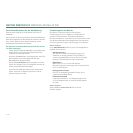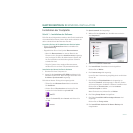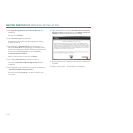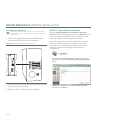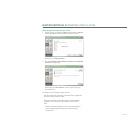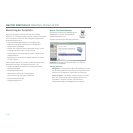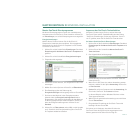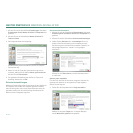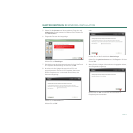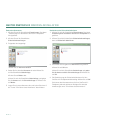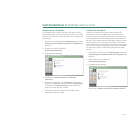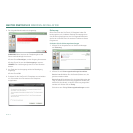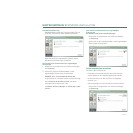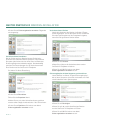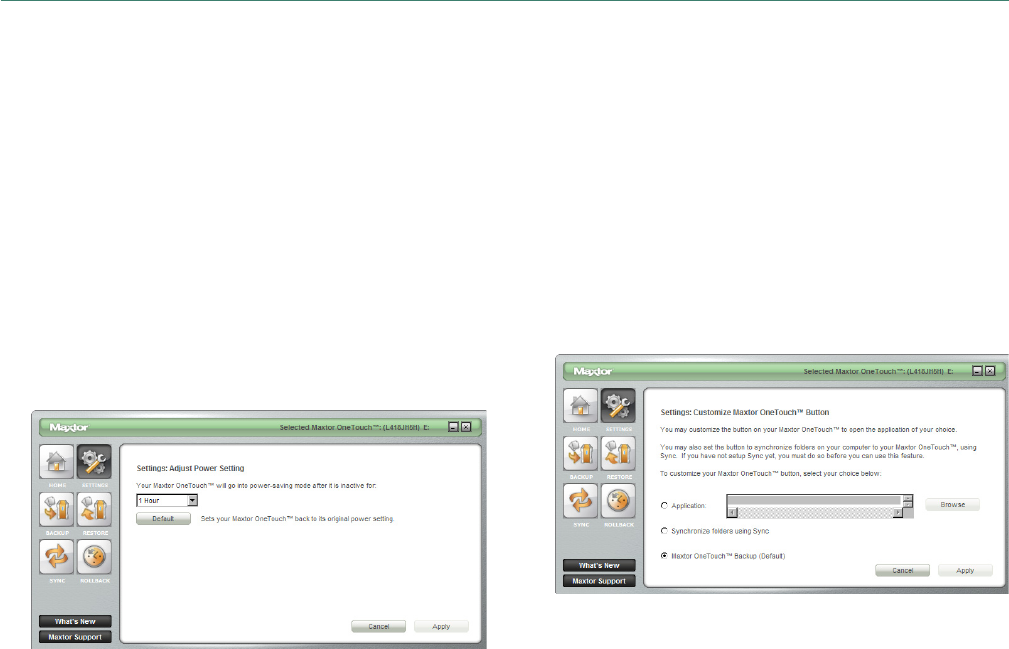
SEITE
10
MAXTOR ONETOUCH III
WINDOWS-INSTALLATION
Maxtor OneTouch-Dienstprogramme
Mit diesen Dienstprogrammen lassen sich Inaktivitätszeit,
Kennwortschutz und OneTouch-Taste einstellen. Klicken Sie
auf
Einstellungen
, um auf die Dienstprogramme zuzugreifen.
Energieeinstellungen
Mithilfe dieser Funktion können Sie die OneTouch III-
Festplatte bei Inaktivität herunterfahren. Die vorgegebene
Abschaltzeit für die OneTouch III-Festplatte ist eine Stunde.
So stellen Sie die Zeit ein:
1. Klicken Sie auf die Schaltfläche
Einstellungen
. Das Menü
Einstellungen für die Maxtor OneTouch™-Festplatte
wird
geöffnet.
2. Klicken Sie auf die Schaltfläche
Energieeinstellungen
.
3. Folgendes wird angezeigt:
4. Klicken Sie auf das Dreieck, um die Optionen in der Liste
anzuzeigen.
5. Wählen Sie eine der Optionen. Klicken Sie auf
Übernehmen
.
6. Eine Bestätigung über die Änderung der
Energieeinstellungen
wird angezeigt. Klicken Sie auf
OK
.
7. Sie können den Wechsel in den Energiesparmodus
jederzeit über das
Energieeinstellungsmenü
ändern.
Angenommen, Sie möchten die Vorgabe für den Wechsel
in den Energiesparmodus wieder einstellen. Öffnen Sie
dazu das Energieeinstellungsmenü. Klicken Sie auf
Standard
.
8. Klicken Sie auf
Übernehmen
und auf
OK
, um die Vorgabe
von 1 Stunde für die Energieeinstellung Ihrer OneTouch
III-Festplatte wiederherzustellen.
Anpassen der OneTouch-Tastenfunktion
Mit dieser Funktion legen Sie fest, welche Aktion die
OneTouch-Taste auslöst. Standardmäßig wird der Dialog
"OneTouch-Einstellungen, Sicherung ausführen: Schritt 1
von 2" geöffnet, wenn Sie die OneTouch-Taste drücken.
So ändern Sie die OneTouch-Einstellungen
1. Klicken Sie auf die Schaltfläche
Einstellungen
. Das Menü
Einstellungen für die Maxtor OneTouch™-Festplatte
wird
geöffnet.
2. Klicken Sie auf die Schaltfläche
Maxtor OneTouch™-
Taste einrichten
.
3. Das folgende Menü wird angezeigt.
Standardmäßig startet die Maxtor OneTouch-Taste die
Datensicherung.
4. Wenn Sie mit der Taste eine andere Anwendung starten
möchten, wählen Sie die Option
Anwendung
. Klicken Sie
auf
Durchsuchen
.
5.
Suchen
Sie auf Ihrem Computer nach der
Anwendung
, die
Sie mit der OneTouch-Taste
starten
möchten.
In diesem Beispiel soll der Windows-Rechner mit der
Taste gestartet werden.
6. Wählen Sie die gewünschte Anwendung aus und klicken
Sie auf
Übernehmen
.
7. Die geänderte Einstellung der OneTouch-Taste wird
bestätigt. Klicken Sie auf
OK
.
Sie können auch festlegen, dass beim Drücken der
OneTouch-Taste das Synchronisierungsprogramm von
Maxtor gestartet wird. Gehen Sie wie folgt vor: